Usar o chat do Copilot em aplicativos baseados em modelo
O chat do Copilot para aplicativos baseados em modelo no Power Apps é um assistente de IA de última geração que ajuda você a obter insights sobre os dados em seus aplicativos por meio de conversas em linguagem natural. O chat do Copilot ajuda você a aumentar sua produtividade por meio de insights com tecnologia de IA e assistência de navegação.
Importante
Esse recurso está disponível para o público geral nos aplicativos do Dynamics 365.
Esse recurso está em versão preliminar no Power Apps.
- As versões prévias do recurso não foram criadas para uso em ambientes de produção e podem ter funcionalidade restrita. Esses recursos são disponibilizados antes de um lançamento oficial para que os clientes possam ter acesso antecipado e forneçam comentários.
- Um administrador deve habilitar o chat do Copilot no seu aplicativo antes que ele fique visível no aplicativo. Mais informações: Adicionar o copiloto para usuários do aplicativo em aplicativos baseados em modelo
Painel do Copilot
Depois que o chat do Copilot estiver habilitado, você poderá acessá-lo pelo ícone do Copilot na parte superior direita da página ou pelo ícone do Copilot à direita da barra de comandos. Você pode expandir ou recolher o painel do Copilot como quiser. Por padrão, o painel será expandido depois que o chat do Copilot for habilitado.
![]()
Usar o Copilot para fazer perguntas
O chat do Copilot em aplicativos baseados em modelo pode responder a perguntas sobre os dados da tabela do Dataverse no aplicativo. Ele também pode ajudar você a navegar no aplicativo baseado em modelo. Por exemplo, se você inserir Navegar até desafios, o Copilot no aplicativo baseado em modelo abrirá automaticamente a página relevante no aplicativo.
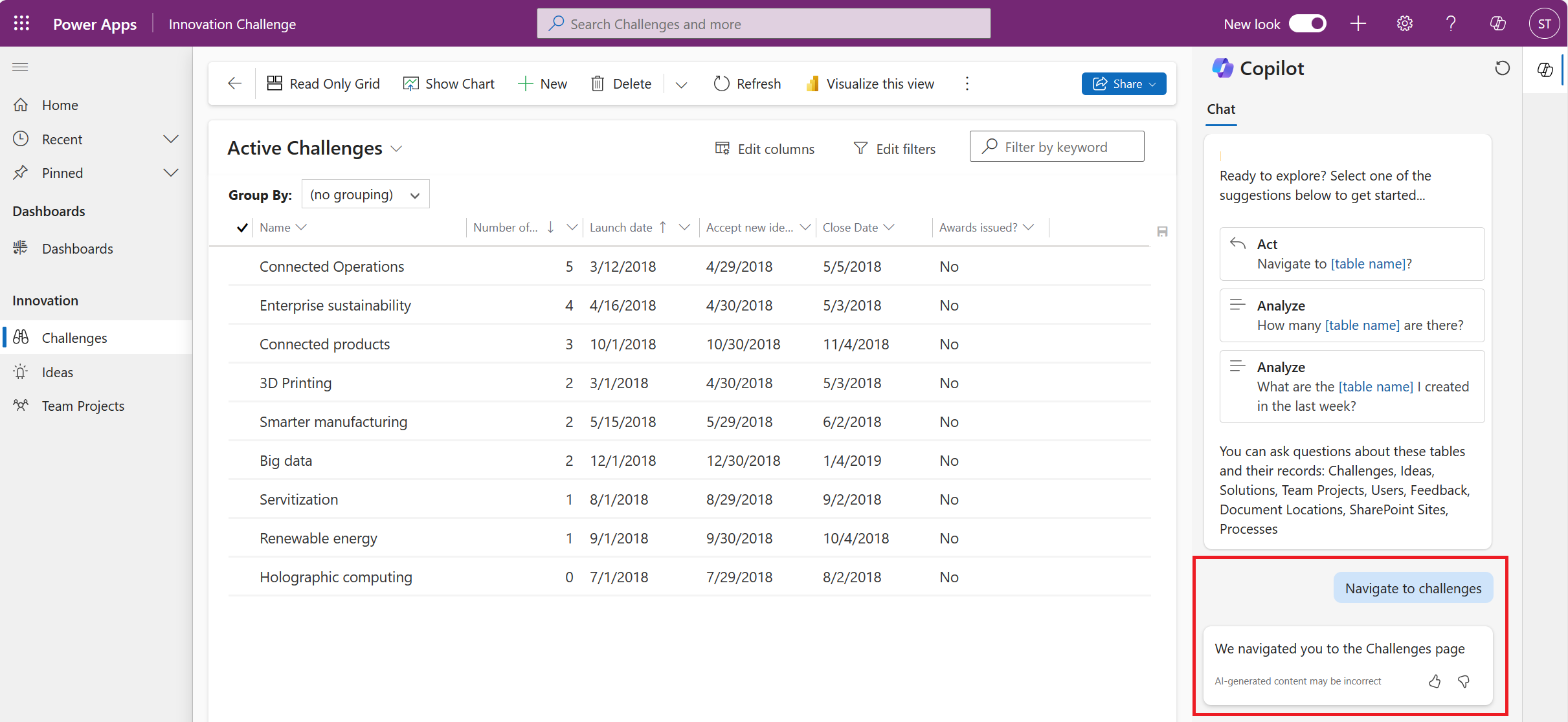
Perguntas sugeridas do chat do Copilot
Para ajudar você a começar, O chat do Copilot pode sugerir perguntas a serem feitas. Você pode editar e personalizar essas perguntas (também conhecidas como prompts) com base no seu aplicativo e no tipo de insight que você precisa do do Copilot.
Para exibir mais prompts sugeridos, selecione Exibir prompts no painel do Copilot. Muitos dos prompts sugeridos têm espaços reservados que você deve substituir pelo texto apropriado para completar a pergunta.
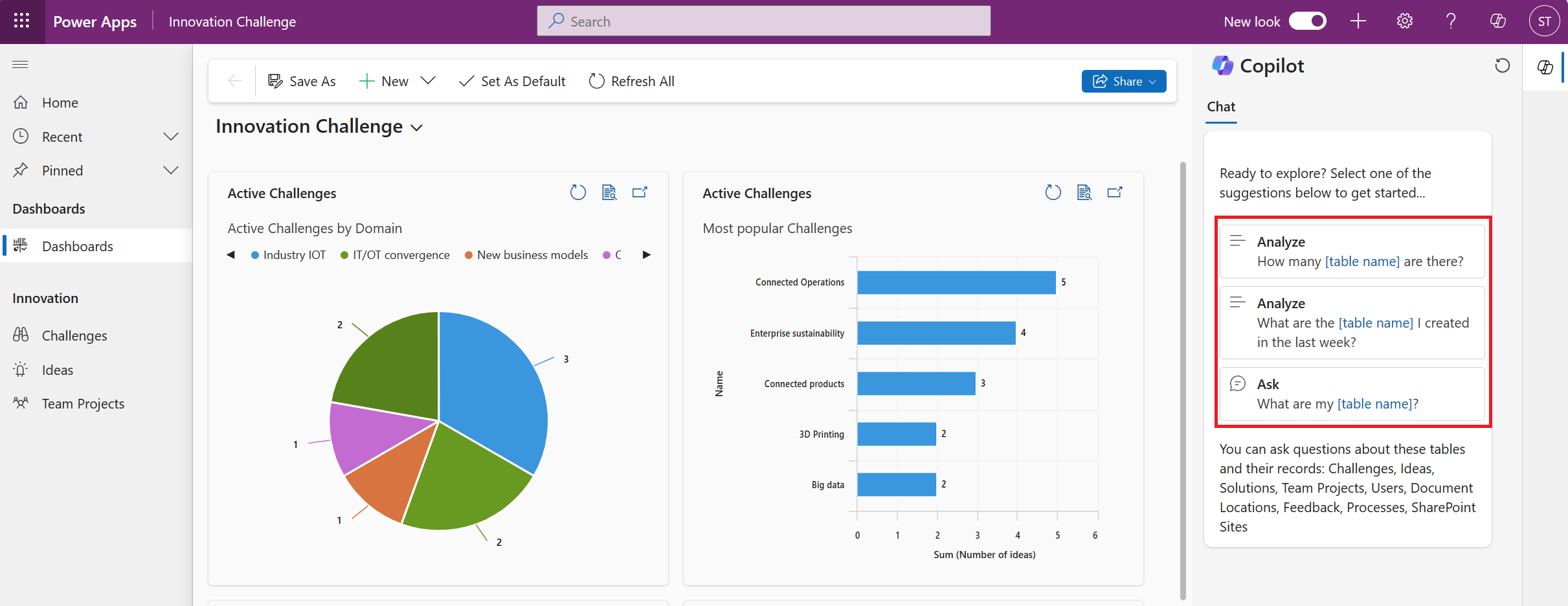
Seletor de registro para selecionar o objeto da pergunta
Você pode usar o seletor de registro para selecionar o objeto de sua pergunta. Insira uma barra (/) para abrir o seletor de registros e insira o nome do registro. Selecione o registro que você deseja e complete a pergunta para que ela faça sentido. Por fim, envie a pergunta ao Copilot para ver a resposta.
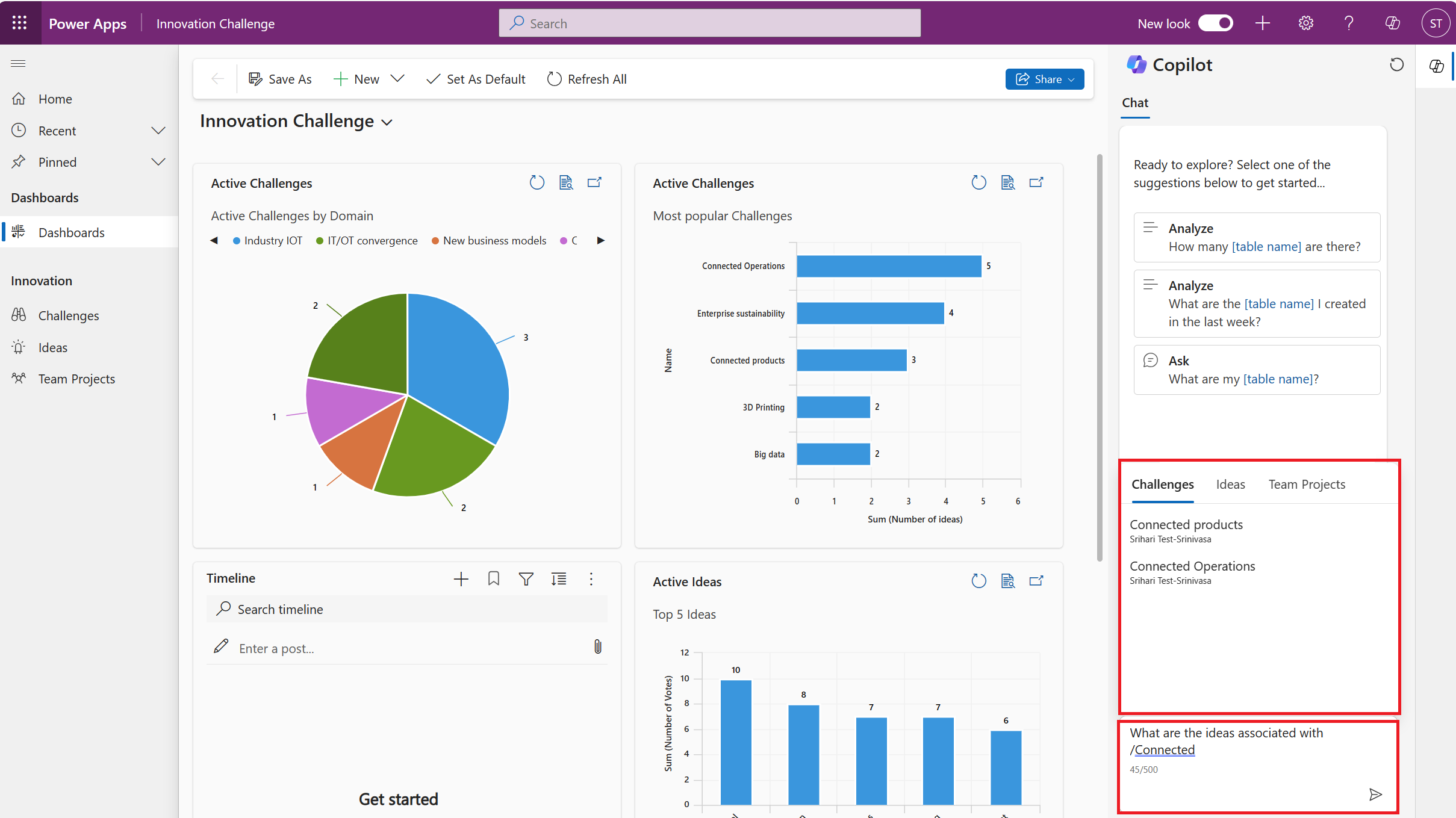
Observação
- Usando o seletor de registros, você aumenta a probabilidade de que o chat do Copilot consiga entender sua pergunta e, portanto, fornecer uma resposta precisa.
- O seletor de registros requer que a Pesquisa do Dataverse esteja habilitada e configurada para o recurso de pesquisa de preenchimento automático.
Enviar comentários
Cada resposta do Copilot inclui um botão Curtir (ícone "polegar para cima") e um botão Não curtir (ícone "polegar para baixo"). Para cada resposta, você pode selecionar um desses ícones para fornecer comentários. Esses comentários ajuda a melhorar o chat do Copilot.
Fornecer comentários positivos
- No painel do Copilot, selecione o botão Curtir para a resposta do Copilot.
- Opcional: forneça comentários usando suas próprias palavras sobre o que gostou.
- Indique se deseja compartilhar seu prompt e a resposta gerada com a Microsoft para ajudar a melhorar o serviço.
- Depois que terminar de inserir seus comentários, selecione Enviar.
Fornecer comentários para aprimoramento
- No painel do Copilot, selecione o botão Não Curtir em uma resposta do Copilot.
- Opcional: forneça comentários, como comentários sobre o conteúdo da resposta do Copilot, uma descrição usando as próprias palavras sobre o que estava errado ou uma descrição de como você deseja que o Copilot melhore.
- Indique se deseja compartilhar seu prompt e a resposta gerada com a Microsoft para ajudar a melhorar o serviço.
- Depois que terminar de inserir seus comentários, selecione Enviar.
Comentários
Em breve: Ao longo de 2024, eliminaremos os problemas do GitHub como o mecanismo de comentários para conteúdo e o substituiremos por um novo sistema de comentários. Para obter mais informações, consulte https://aka.ms/ContentUserFeedback.
Enviar e exibir comentários de